Appleが「iCloud for Windows v5」で追加されたiCloudフォトライブラリ機能のヘルプページを公開しています。詳細は以下から。
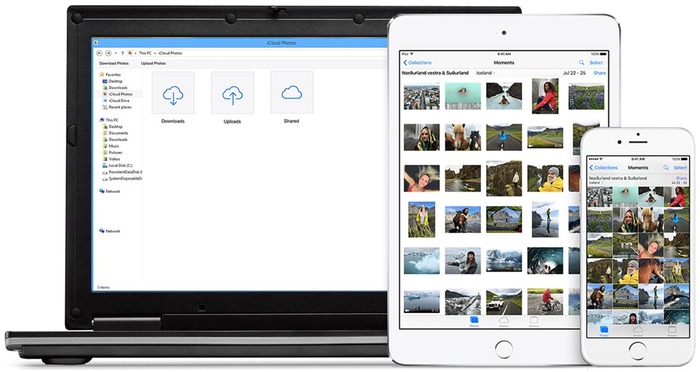
Appleは昨日「iCloud for Windows」をバージョン 5.0にアップデートし「iCloud フォトライブラリ」機能を追加しましたが、本日新たに「Get help with iCloud Photo Library for your Windows PC」というヘルプページを公開しています。
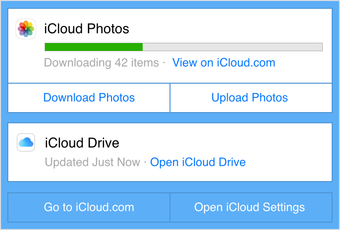
ヘルプページではiCloudフォトライブラリがWindows上でどう扱われるかを説明しており、以下の内容の解説がされています。
- Windows PCからiCloudフォトライブラリにアップロードした写真やビデオはどこで見れますか?
- iCloud.comの写真アプリやAppleデバイスから確認できます。
- どうすれば写真やビデオをWindows PCにダウンロードできますか?
- iCloud for WindowsのiCloudフォトライブラリ機能をONにすれば自動的にダウンロードが始まります
- アップロード/ダウンロード中の状態はどこで確認できますか?
- ステータスバーのiCloud for Windowsアイコンをクリックすると現在の状態が確認できます。
- 何が自動的にダウンロードされますか?
- 新しい写真やビデオが”C:\Users\your name\My Pictures\iCloud Photos\Downloads”に自動的にダウンロードされます。
- Appleデバイスで写真やビデオを編集したのにWindows PC上ではそれが表示されません。
- iCloud for Windows v5のiCloudフォトライブラリ機能は一度に写真やビデオをダウンロードするため、後でAppleデバイスで編集した写真やビデオの更新分は自動的にダウンロードされないので、iCloud.comからマニュアルでダウンロードして下さい。
- My Photo Stream フォルダーとは何ですか?
- My Photo StreamはiCloudフォトライブラリを利用せずに他のデバイスに写真を送りたい時に利用できます。My Photo StreamはデフォルトでOFFになっていますが、iCloud for Windowsのオプションから有効にできます。
- 写真やビデオをiCloudフォトライブラリから削除するにはどうすればよいですか?
- Appleデバイス、iCloud.comから写真やビデオを削除してください。(*AppleデバイスやiCloud.comで写真やビデオを削除してもWindows PCからは削除されず、Windows PCから削除してもiCloudフォトライブラリからは削除されません)
- iCloudフォトライブラリ ではRAW画像はどのように扱われますか?
- iCloudフォトライブラリではRAW画像はそのまま保持され、JPEG画像が埋め込まれるため、ユーザーはそれをダウンロードし編集することが可能です。
また、AppleはiCloud for Windowsのセットアップ方法やRAW画像については別途サポートページを開設しているのでWindowsユーザーの方はそちらも参考にどうぞ。
- Set up and use iCloud Photo Library on your Windows PC – Apple Support
- Set up and use iCloud for Windows – Apple Support
- Get help with iCloud Photo Library for your Windows PC
- How Photos and iCloud Photo Library handle RAW images – Apple Support

![東芝 TOSHIBA 無線LAN搭載 FlashAir III 最新世代 Wi-Fi SDHCカード Class10 日本製 [並行輸入品] (32GB)](http://ecx.images-amazon.com/images/I/418MUxkDlKL._SL160_.jpg)

コメント